Esplora 6 innovativi strumenti di intelligenza artificiale per iPhone in attesa della collaborazione Apple-OpenAI
1. Google Circle: alternativa alla ricerca con scorciatoie
L’assenza di funzionalità AI sugli iPhone è stata evidenziata con il lancio del Samsung S24 con Galaxy AI. Tuttavia, l’app Google ora consente di utilizzare la funzionalità Shortcuts per creare una routine che cattura uno screenshot e avvia Google Lens per analizzare il display. Sebbene non sia esattamente la stessa cosa che cerchiare fisicamente qualcosa da cercare, serve efficacemente allo scopo.
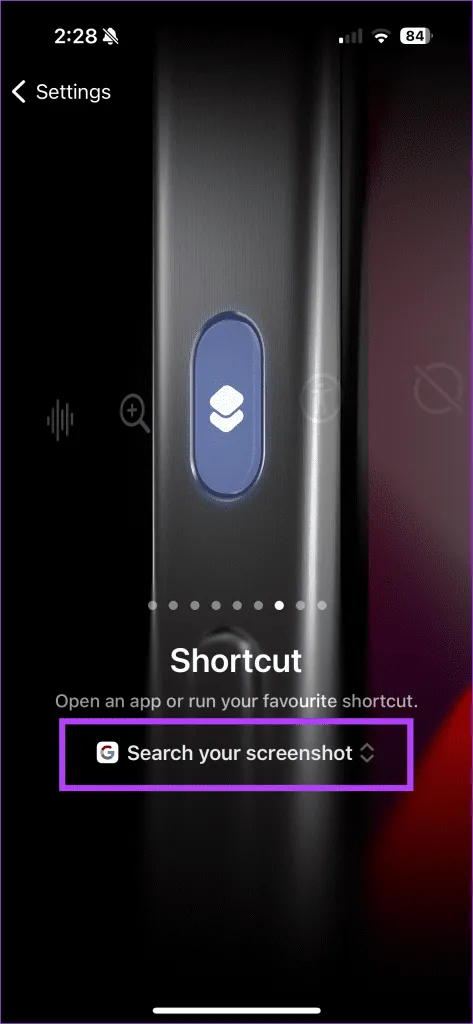
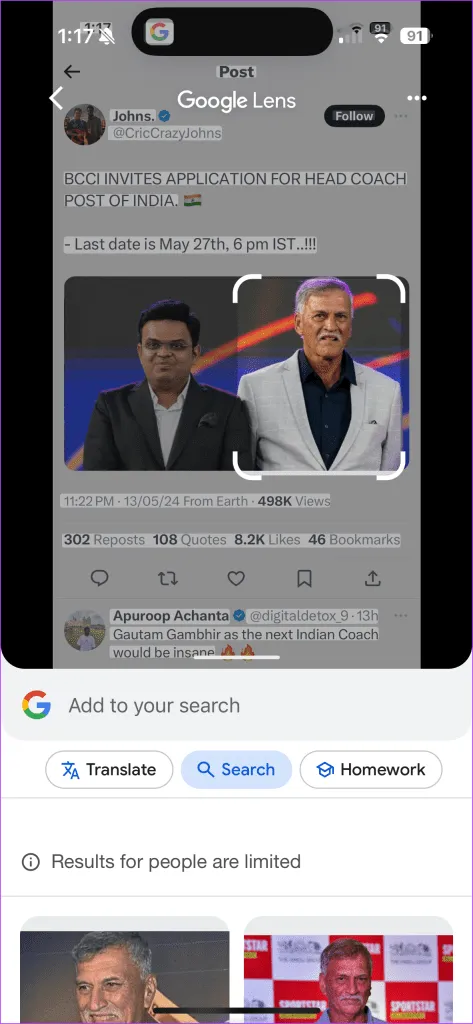
Ad esempio, ho utilizzato il pulsante Azione del mio iPhone 15 Pro per identificare rapidamente un individuo accanto a Jay Shah in una foto. L’attivazione della scorciatoia ha consentito a Google Lens di riconoscere correttamente Roger Binny, il presidente del BCCI.
Questa stessa scorciatoia può essere utilizzata per identificare vari elementi, inclusi i prodotti. Minsang Choi, un responsabile del design presso Google, ha condiviso questa scorciatoia, che può essere installata sul tuo iPhone toccando qui .
2. Voce personale: crea un clone della tua voce
Apple presenta Personal Voice, progettato per le persone a rischio di perdere la capacità vocale. Questa funzionalità consente di clonare la propria voce leggendo alcuni prompt di testo che perfezionano il sistema AI. Richiede circa 15 minuti, seguiti dalla ricarica dell’iPhone durante la notte per l’elaborazione.
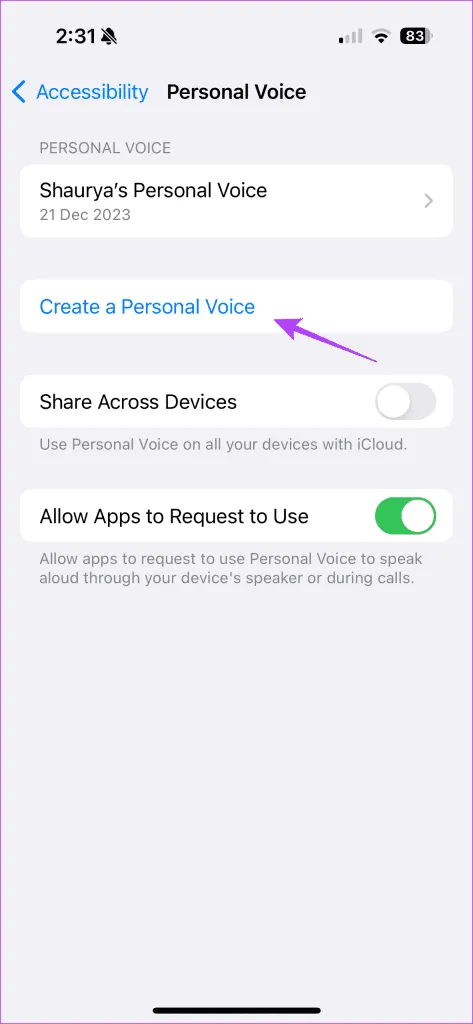
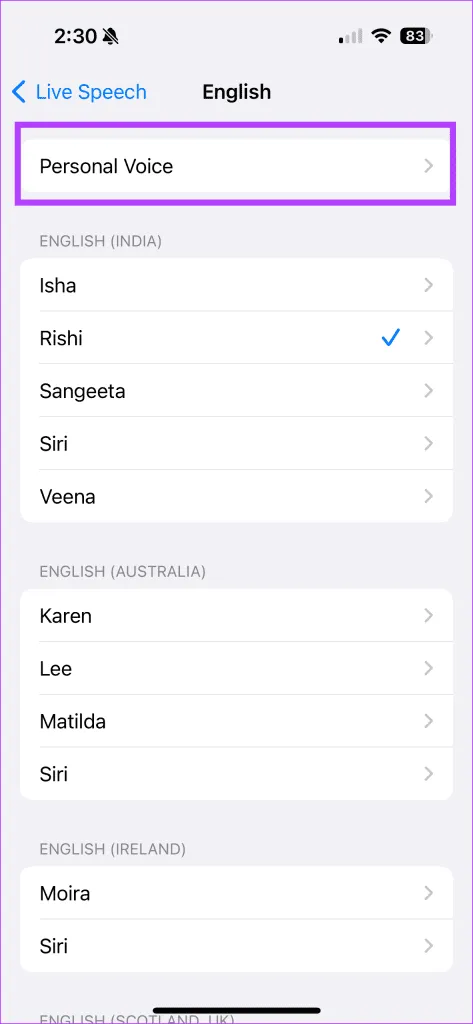
Una volta configurata, puoi usare Personal Voice per interagire con amici e familiari tramite i servizi Apple, tra cui FaceTime e telefonate.
Per far parlare il tuo iPhone usando la tua voce, inserisci semplicemente ciò che vuoi che dica. Puoi iniziare a generare una Voce Personale andando su Impostazioni > Accessibilità > Voce Personale e selezionando in seguito la tua voce unica in Live Speech.
3. Riconoscimento degli animali domestici nell’app Foto
L’introduzione di iOS 17 ha portato una nuova funzionalità che consente all’app Foto di identificare gli animali domestici, una capacità che in precedenza era limitata al riconoscimento delle persone. Ora puoi dare un nome ai tuoi animali domestici e contrassegnarli come preferiti.
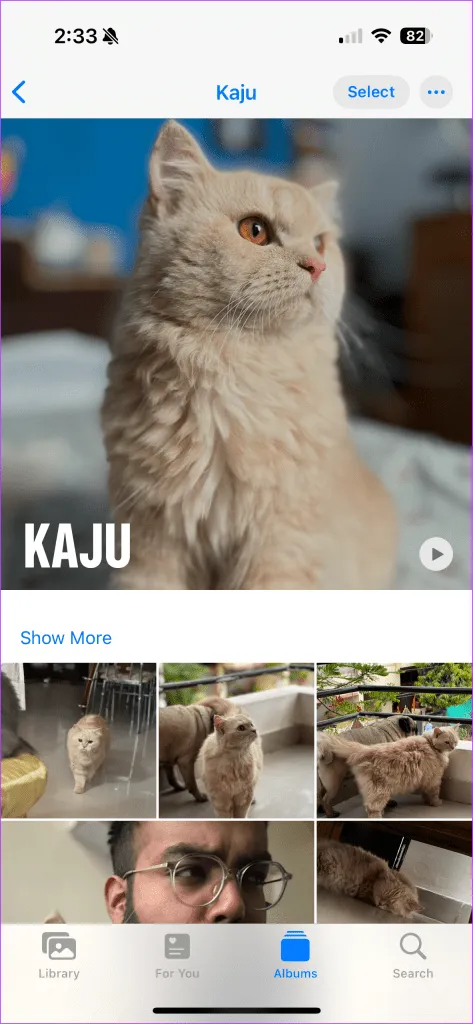
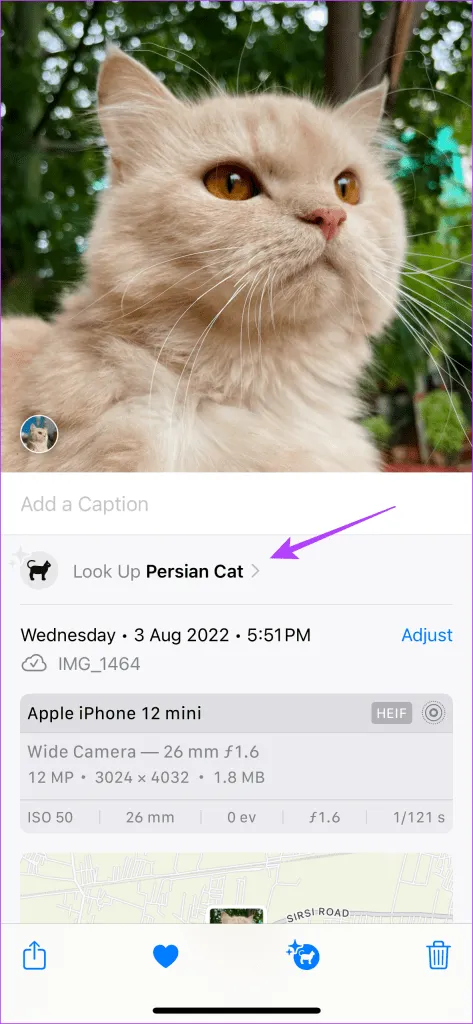
Questa aggiunta è molto utile per i proprietari di animali domestici che spesso scattano foto dei loro amati compagni. Non solo semplifica la ricerca delle loro foto, ma aiuta anche a organizzarle efficacemente in album.
4. Estrai testo dalle immagini con Live Text
Ti è mai capitato di dover copiare un frammento di testo specifico da un’immagine? È un problema che tutti abbiamo affrontato a un certo punto. Questa funzionalità semplifica il processo quando vuoi copiare numeri specifici o indirizzi e-mail. Sebbene questa funzionalità faccia parte di iOS da diverse versioni, è notevolmente migliorata nel tempo.
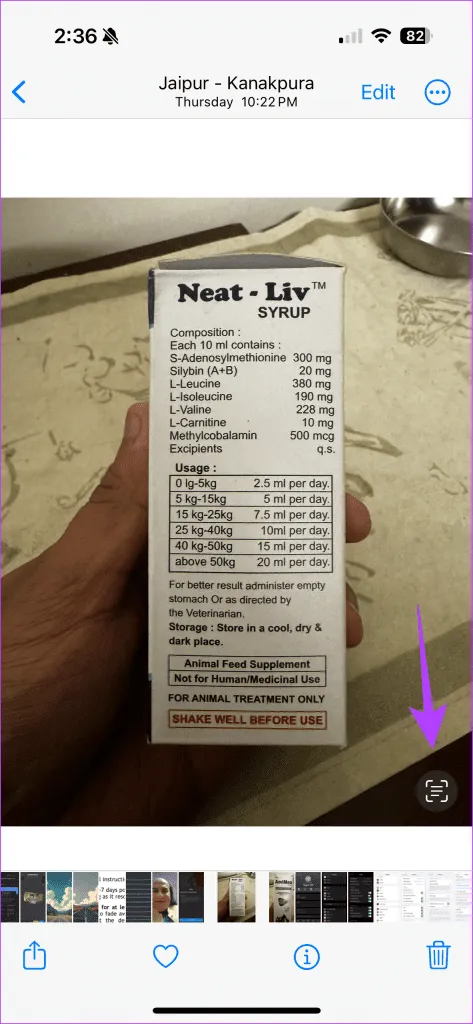
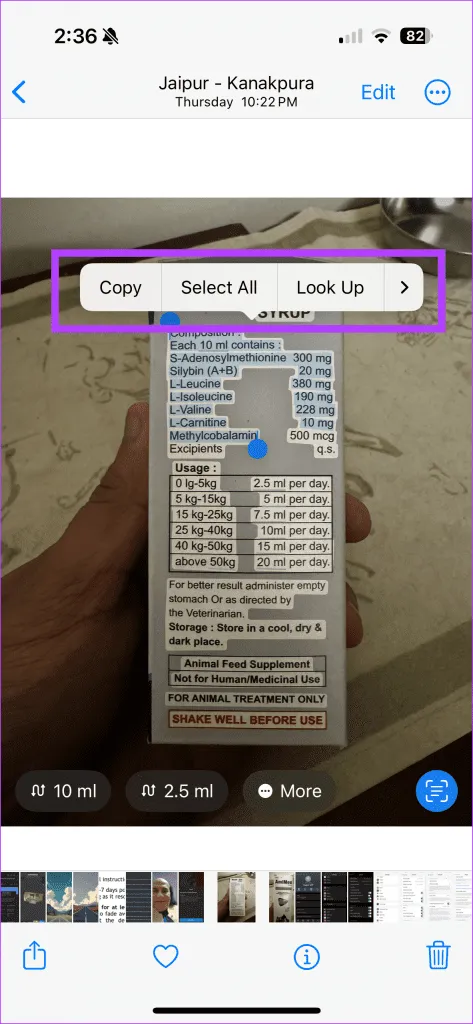
Per attivare questa opzione, assicurati che sia abilitata tramite l’applicazione Impostazioni > Generali > Lingua e regione > Testo live. Una volta attivata, tieni semplicemente premuto il testo in una foto per copiarlo e incollarlo dove desideri.
5. Assistente vocale ChatGPT tramite pulsante azione
Il pulsante Action consente agli utenti di interagire con ChatGPT Voice con una sola pressione, fungendo da assistente AI per il tuo iPhone. Tuttavia, a differenza di Siri, ChatGPT Voice non ha accesso ai dati in tempo reale e non può eseguire attività come recuperare dettagli meteo o effettuare ordini online.
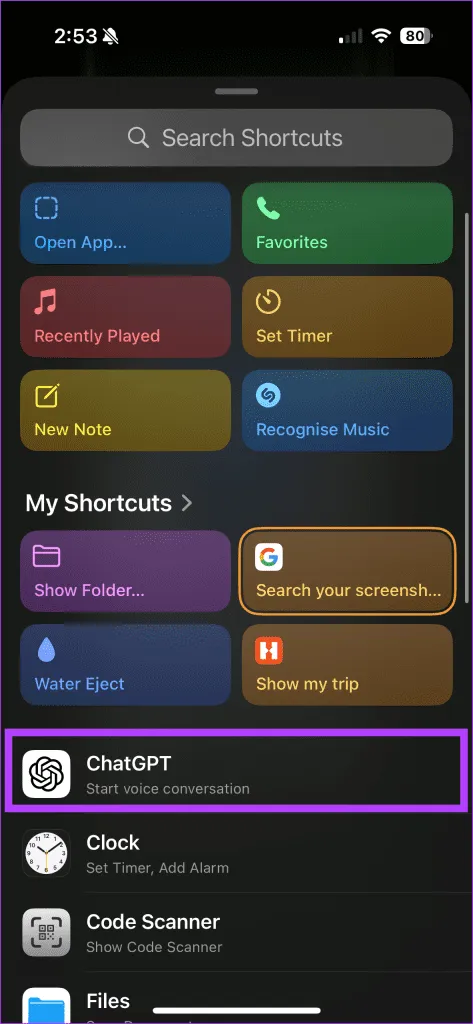
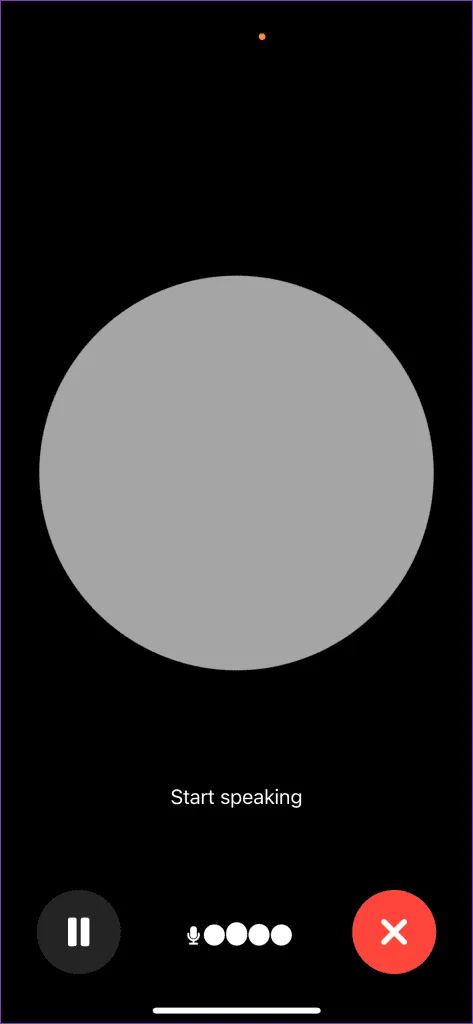
Inoltre, non si integra con le funzioni iOS, come il controllo della torcia o l’impostazione dei promemoria. Nonostante queste carenze, l’assistente vocale offre un valore considerevole. Per impostarlo, accedi al sottomenu Action Button in Settings e seleziona ChatGPT – Start voice conversation come azione desiderata.
6. Correzione automatica migliorata in iOS 17
Durante la WWDC 2023, Apple ha annunciato che iOS 17 avrebbe sfruttato un modello linguistico di trasformazione per l’apprendimento automatico integrato e i suggerimenti di parole durante la digitazione. Questo miglioramento è effettivamente arrivato con iOS 17 e molti utenti, me compreso, hanno notato un miglioramento sostanziale nella correzione automatica rispetto alle versioni precedenti.
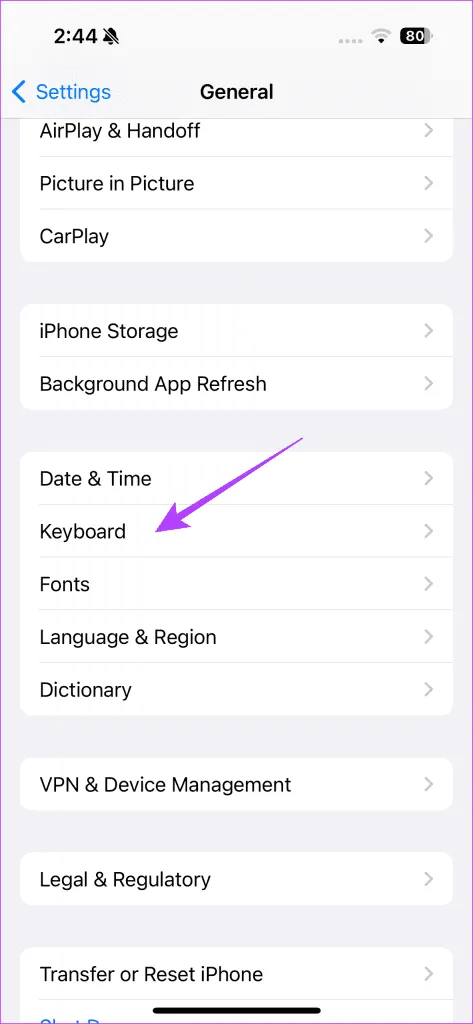

Questo aggiornamento migliora notevolmente l’esperienza utente per coloro che dipendono molto dai loro dispositivi per la comunicazione testuale, ovvero la maggior parte di noi oggi. Per assicurarti che la correzione automatica sia attivata, apri l’app Impostazioni, vai su Generali > Tastiera e attiva o disattiva la correzione automatica in base alle tue esigenze.
Crediti immagine: Guidingtech.com